是否需要iPod to Mac传输程序来在Mac计算机上传输和管理iPod文件? 为了更好地管理您的iPod文件,我们将在这里向您展示最好的 iPod到Mac转移.
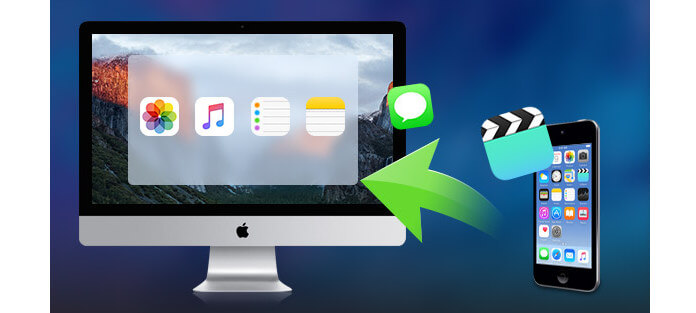
从iPod到Mac的这种传输可以帮助您简单地将iPod音乐,视频(包括相机快照和电影),胶卷,照片库,语音留言和铃声从iPod传输到Mac。 在将iPod文件导出到Mac时,此Mac应用程序还可以将各种iPod媒体文件复制到iTunes数据库中,以供以后使用。 该软件还提供了从iPod到Mac备份SMS,MMS和联系人的功能,因此即使iPod丢失,损坏或被盗,您也可以获取消息和联系人。 您可以将信息导出到本地磁盘,另存为TXT文件,或将消息的多媒体信息保存到某个文件夹。 并且可以根据需要将联系人作为.csv文件或vCard文件(.vcf)导出到Mac本地磁盘。 此外,此iPod Mac传输软件可以帮助您将SMS,MMS和联系人备份到该程序。
iPhone到Mac Transfer的功能:
➤将音乐,视频,照片,铃声,播放列表等从iPod传输到Mac本地磁盘或iTunes库。
➤将SMS,MMS和联系人备份到该程序。
➤易于使用的功能和快速的传输速度。
➤与iPhone / iPad / iPod完全兼容。
步骤 1在Mac上下载并运行iPod to Mac Transfer。

步骤 2用USB电缆将iPod插入Mac。
该智能程序将自动识别您的iPod。 请点击iPod上的“信任”。
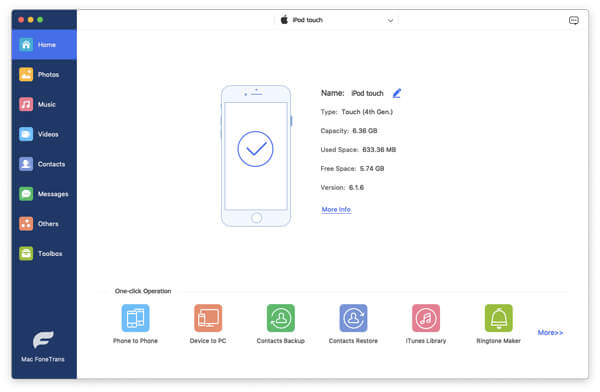
步骤 3选择iPod文件
以iPod音乐传输为例,单击左栏中的“媒体”,选择并选中要传输到Mac的歌曲或视频的复选框。
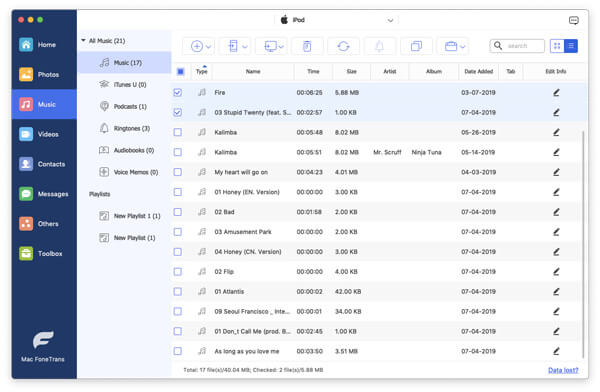
步骤 4将iPod歌曲从iPod传输到Mac
单击“导出到”,然后从顶部菜单中选择“导出到Mac”,然后将歌曲从iPod传输到Mac。
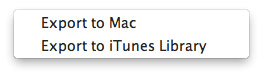
在本文中,我们主要向您介绍出色的iPod管理软件iPod to Mac Transfer。 它也可以被认为是有用的 iPhone到Mac转移。 当您下载此出色的程序时,可以找到更多功能。 现在就获取它,并从下面的视频教程中学习。

